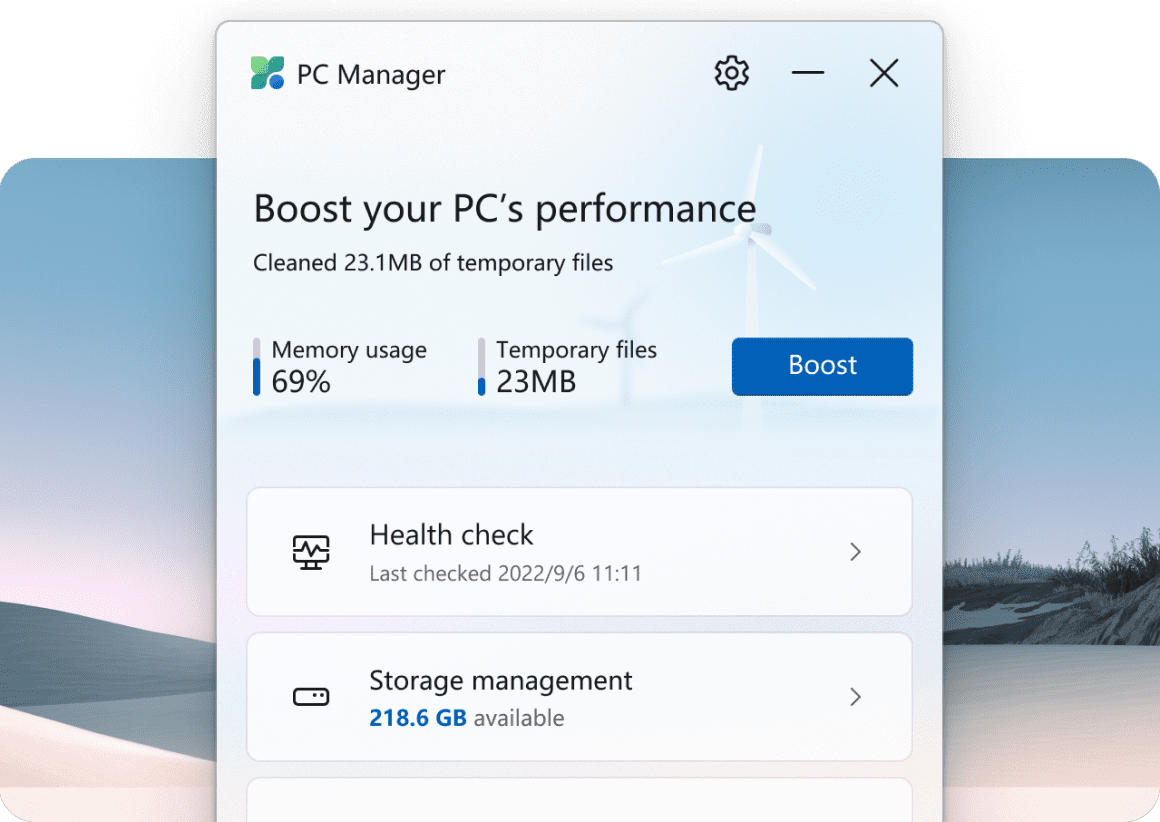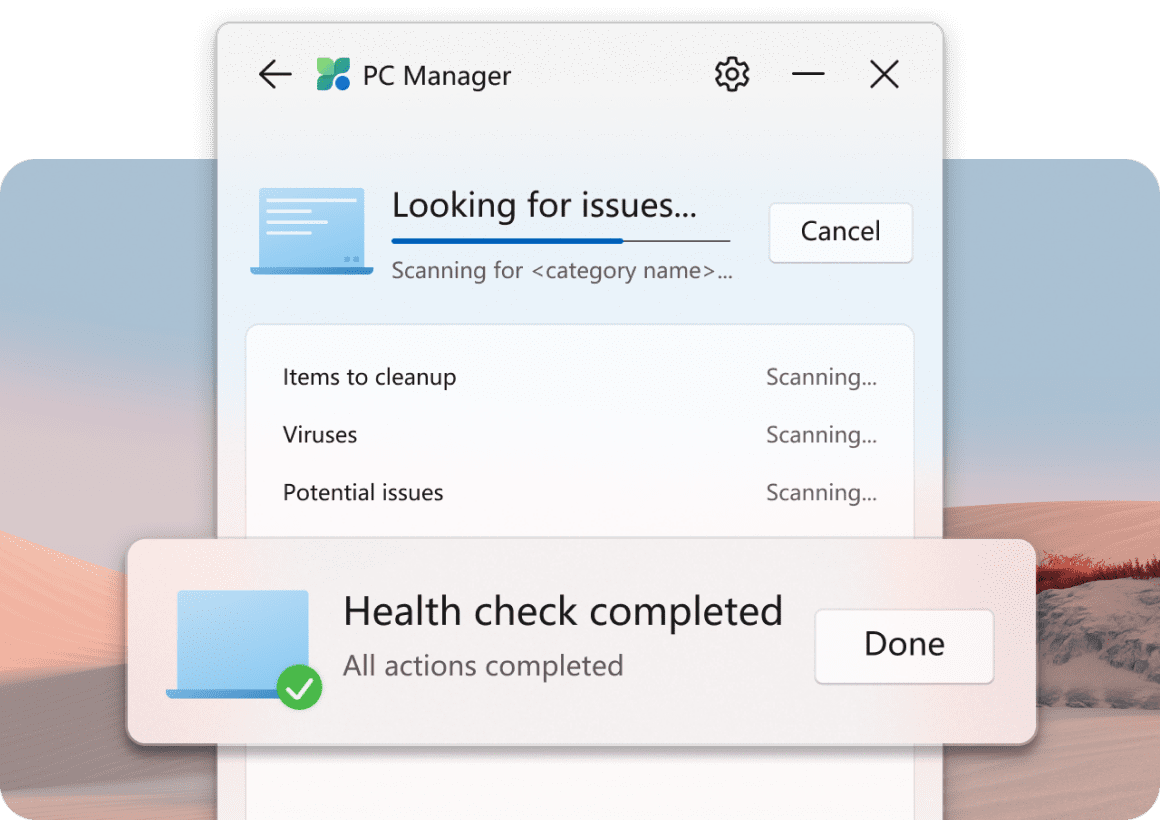Systém Windows existuje již léta a spolu s ním jsme viděli několik různých aplikací, jejichž cílem je „zrychlit Windows“. Některé z nich jsou legitimní aplikace a poskytují způsob, jak vyčistit všechny soubory, které mohou zpomalovat vaši práci. Zároveň však některé aplikace mohou vypadat, že jsou životaschopnými řešeními, ale ve skutečnosti se jedná o části malwaru určené k infikování vašeho systému.
Tyto aplikace jsou tak přitažlivé, že ty, které fungují tak, jak jsou inzerovány, skutečně fungují tak, jak byste doufali, a zlepšují výkon vašeho počítače se systémem Windows. Existují však i případy, kdy aplikace začínají jako legitimní software, ale zjistí se, že způsobují více škody než užitku.
Co je Microsoft PC Manager?
Microsoft nedávno všechny překvapil, když oznámil a představil Microsoft PC Manager jako řešení na jedno kliknutí, které zrychlí Windows. Jedná se o skutečně lehkou aplikaci, která může žít v přetékající nabídce hlavního panelu vašeho počítače. A díky tomu budete moci rychle získat přehled o všech potenciálních problémech a zároveň je v procesu opravit.
Aplikace je ke stažení zcela zdarma, ale stojí za zmínku, že společnost Microsoft má tuto aplikaci uvedenou jako „veřejnou beta verzi“. To znamená, že i když je bezplatná a dostupná pro každého, je také možné, že Microsoft v aplikaci provede rychlé změny nebo její dostupnost úplně odstraní.
Než budete moci nainstalovat a používat Microsoft PC Manager, musíte se nejprve ujistit, že používáte nejnovější podporovanou verzi systému Windows. Pro uživatele Windows 10 se jedná o sestavení 1809 a lze jej zkontrolovat v aplikaci Nastavení v počítači. Je však k dispozici pro všechny uživatele Windows 11 bez ohledu na to, jaké sestavení aktuálně používáte.
- Otevřete v počítači se systémem Windows aplikaci Nastavení .
- V postranním panelu vlevo klikněte na Windows Update .
- Pokud existují nějaké nevyřízené aktualizace, počkejte, až se dokončí stahování.
- Po dokončení klikněte na tlačítko Instalovat nyní .
- Počkejte, až váš počítač se systémem Windows dokončí aktualizaci.
Nainstalujte Microsoft PC Manager
Nyní, když jste se ujistili, že váš počítač se systémem Windows je aktuální s nejnovější dostupnou verzí, můžete si stáhnout a nainstalovat Microsoft PC Manager.
- Přejděte na vstupní stránku Microsoft PC Manager .
- Klikněte na tlačítko Stáhnout.
- Otevřete Průzkumníka souborů a přejděte do umístění, kam byl soubor stažen.
- Poklepáním na soubor MSPCManagerSetup.exe jej nainstalujte.
- V zobrazeném dialogovém okně kliknutím na zaškrtávací políčko přijměte Licenční smlouvu s koncovým uživatelem a smlouvu o ochraně osobních údajů.
- Klepněte na tlačítko Instalovat.
- Po dokončení instalace aplikace klikněte na tlačítko Spustit nyní. K nově nainstalované aplikaci můžete také přistupovat z nabídky Start.
Jak používat Microsoft PC Manager
Pokud jde o skutečné pokusy o zrychlení Windows pomocí Microsoft PC Manager, existuje několik různých možností. Za prvé, pokud jste aplikaci spustili poprvé po instalaci, pak je již otevřená a lze k ní přistupovat z rozbalovací nabídky v pravém dolním rohu hlavního panelu. Pokud ne, můžete jej jednoduše otevřít z nabídky Start na vašem počítači.
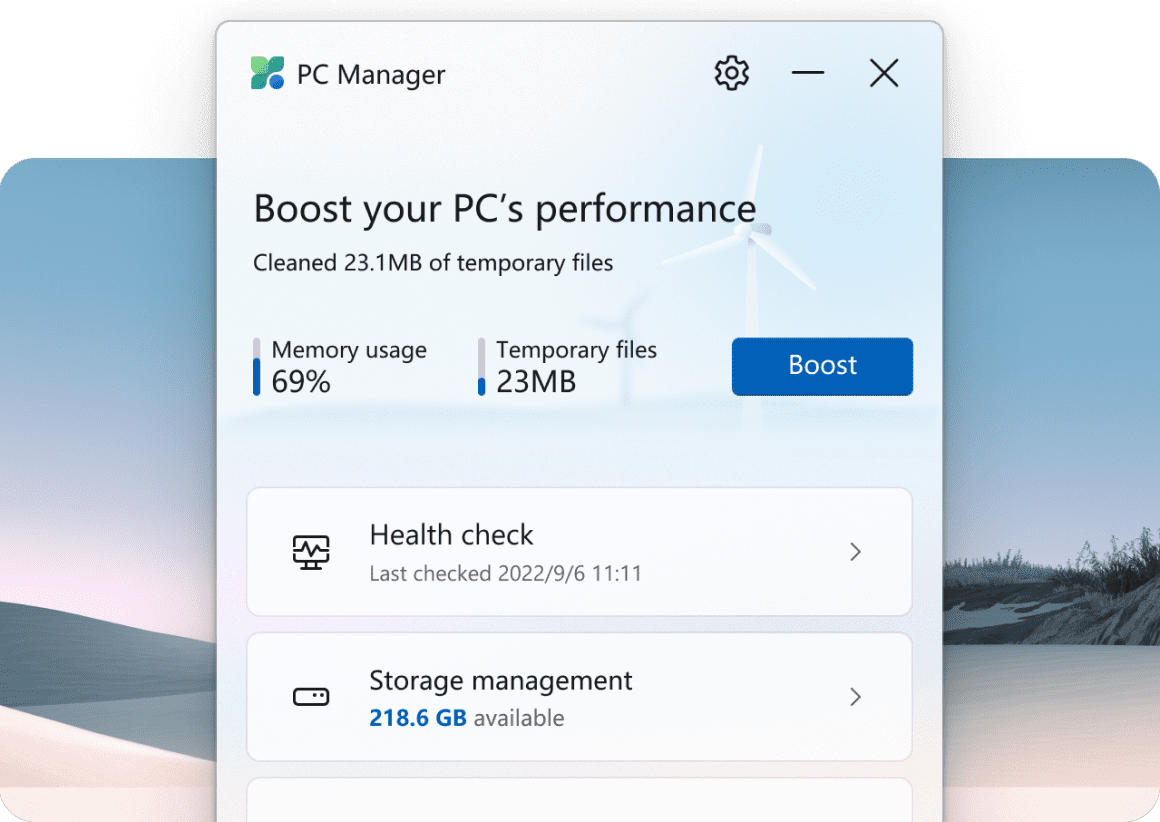
Odtud, když aplikaci otevřete, uvidíte ve spodní části dvě různé karty. První z nich se nazývá „Cleanup“, zatímco druhý se nazývá „Zabezpečení“. V aplikaci Cleanup jsou zde různé možnosti, které můžete vidět a pracovat s nimi:
- Využití paměti (v procentech)
- Dočasné soubory (celkem v GB)
- Kontrola stavu – Zkontrolujte nyní, abyste ochránili svůj počítač
- Předměty k čištění
- Potenciální problémy
- Spouštěcí aplikace k deaktivaci
- Správa úložiště (kolik je k dispozici úložiště)
- Hloubkové čištění – Proveďte úplnou kontrolu čištění
- Správa velkých souborů – Hledejte velké soubory na jednotce (C:).
- Správa aplikací – Odstraňte zřídka používané aplikace, abyste ušetřili místo
- Smysl úložiště – Automaticky čistit dočasné soubory
- Řízení procesů (kolik procesů aktuálně běží)
- Spouštěcí aplikace (jak dlouho trvalo vaše poslední spuštění a kolik „aplikací s velkým dopadem“ je zahrnuto)
První věc, které si všimnete, je tlačítko „Boost“ v horní části aplikace Správce PC. Klepnutím na toto tlačítko by se mělo snížit využití paměti a zároveň by se z počítače odstranily všechny dočasné soubory. Toto je nejrychlejší způsob, jak zrychlit Windows pomocí Microsoft PC Manager, ale můžete si také prohlédnout další možnosti, pokud problémy přetrvávají.
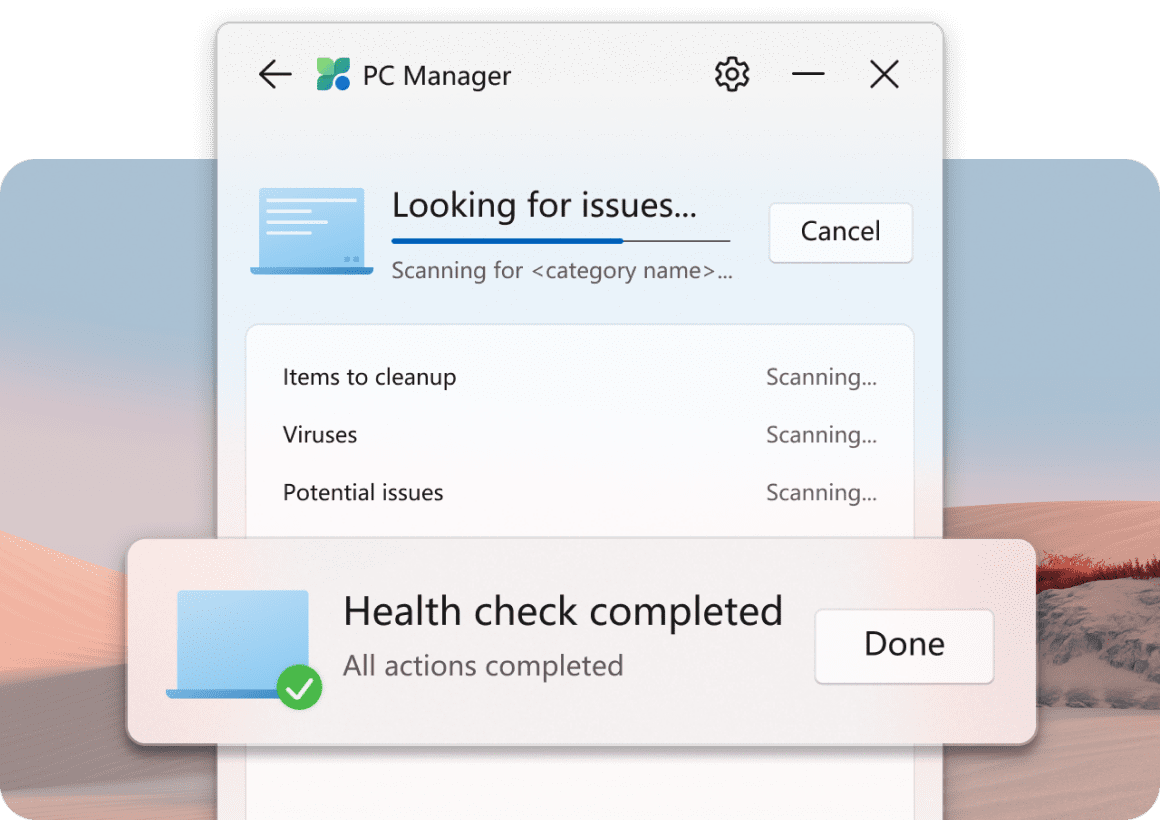
Pokud se tolik nezajímáte o obecný výkon počítače se systémem Windows, ale chcete mít možnost kontrolovat případné hrozby, klikněte na kartu Zabezpečení ve spodní části okna aplikace. Zde jsou různé možnosti, které se vám zobrazí:
- Skenovat
- Windows Update (Zobrazuje, kdy byl váš počítač naposledy aktualizován a zda je k dispozici aktualizace)
- Ochrana prohlížeče – ochrana výchozích prohlížečů
- Správa vyskakovacích oken – Blokování vyskakovacích oken v aplikacích
V horní části karty Zabezpečení je velké tlačítko Skenovat . To lze použít k prohledání vašeho počítače se systémem Windows, zda neobsahuje potenciální malware. PC Manager to umožňuje, protože Microsoft do této nové aplikace integroval službu Microsoft Defender.
Kliknutím na tlačítko Skenovat spustí Defender hledání jakýchkoli problémů, kterých byste si měli být vědomi. To platí nejen pro aplikace a ovladače, ale PC Manager také prozkoumá vaše spouštěcí aplikace a dokonce i rozšíření prohlížeče, aby zjistil problémy. Po dokončení kontroly je nahoře sekce s názvem „Povolené hrozby“. Kliknutím na toto přejdete do části „Ochrana před viry a hrozbami“ v aplikaci Nastavení systému Windows.
Sekce Windows Update je docela samozřejmá, protože můžete vidět, kdy byla nainstalována vaše poslední aktualizace a zda je aktualizace aktuálně k dispozici. S ochranou prohlížeče je to spíše jedinečné, protože vám ukáže aktuální výchozí prohlížeč a zároveň poskytuje přepínač pro „blokování změn škodlivými aplikacemi“. To je něco, co by mělo být ve výchozím nastavení zapnuto, ale pokud ne, můžete to zde povolit. Navíc je zde tlačítko „Změnit výchozí prohlížeč“, pokud chcete rychle a snadno přepnout na jiný prohlížeč.